- Mwandishi Jason Gerald [email protected].
- Public 2024-01-11 03:49.
- Mwisho uliobadilishwa 2025-01-23 12:48.
Ikiwa Laptop yako ya Gateway mara nyingi haikubali, au haitaingia kwenye Windows, inaweza kuwa wakati wa kuweka upya kompyuta ndogo. Unaweza kujaribu Kutumia Mfumo wa Kurejesha kwanza kurudisha laptop wakati ambapo kompyuta ndogo ilikuwa bado inafanya kazi kawaida. Kutumia Kurejesha Mfumo hakupoteza data yako kwa hivyo inashauriwa ujaribu kama msaada wa kwanza. Ikiwa Mfumo wa Kurejesha hauwezi kurejesha kompyuta yako ndogo, jaribu Meneja wa Kupona au CD ya usakinishaji wa Windows ili kuweka upya kiwandani Laptop yako ya Gateway.
Hatua
Njia 1 ya 3: Kutumia Kurejesha Mfumo
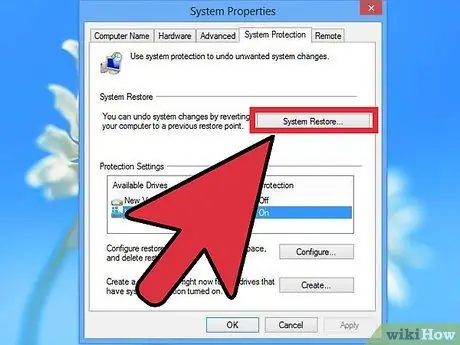
Hatua ya 1. Jua jinsi Mfumo wa Kurejesha unafanya kazi
Urejesho wa Mfumo utarejesha mipangilio yako, madereva, na programu kwa tarehe, wakati mfumo ulikuwa bado unafanya kazi vizuri. Kurejeshwa kwa Mfumo hakuathiri data au nyaraka, lakini programu zilizosanikishwa baada ya hatua ya kurejesha uliyochagua itaondolewa.
Kurejesha Mfumo kunapendekezwa sana kwa msaada wa kwanza wa kompyuta yako ndogo, kwa sababu sio lazima kuwa na wasiwasi juu ya kuhifadhi nakala ya data
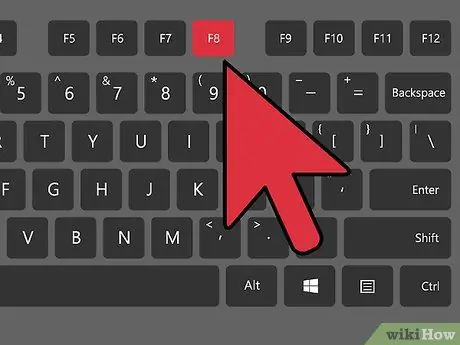
Hatua ya 2. Anzisha tena kompyuta ndogo, kisha bonyeza F8
Hakikisha unashikilia F8 mara tu kompyuta ndogo itakapoanza tena. Menyu ya Chaguzi za Juu za Boot itaonekana.
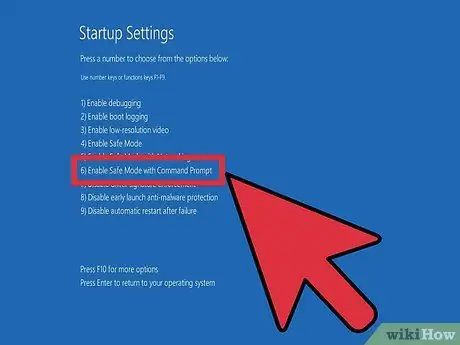
Hatua ya 3. Kutoka kwenye orodha ya menyu, chagua Hali Salama na Amri ya Haraka
Baada ya kompyuta kupakia faili kadhaa, utapelekwa kwenye kiolesura cha laini ya amri.
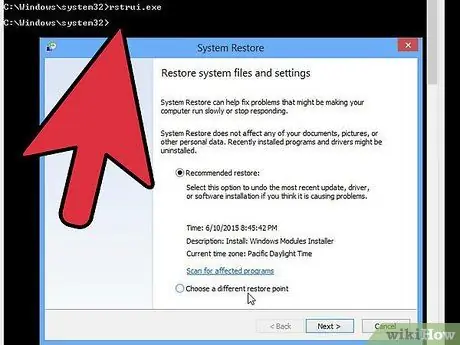
Hatua ya 4. Fungua Mfumo wa Kurejesha
Ikiwa kompyuta yako ndogo inaendesha Windows XP, maagizo unayopaswa kuingiza ni tofauti kidogo.
- Windows 7, 8, na Vista - Ingiza rstui.exe na bonyeza Enter.
- Windows XP - Ingiza% systemroot% / system32 / rejesha / rstrui.exe na bonyeza Enter.
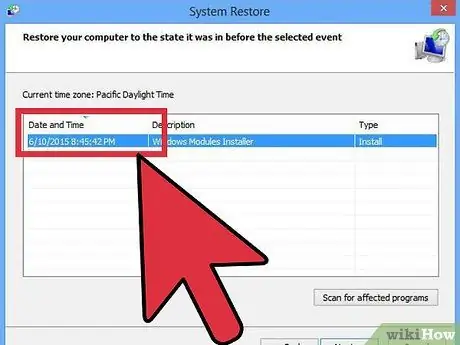
Hatua ya 5. Chagua hatua ya kurejesha
Baada ya kuingiza amri, orodha ya alama za kurudi, tarehe ya uundaji, na sababu ya kuunda mahali pa kurejesha itaonekana. Jaribu kuchagua hatua ya kurejesha kabla ya kompyuta ndogo kuingia kwenye shida. Baada ya kuchagua, bonyeza Ijayo>.
Unaweza kuona alama za kurudisha ambazo Windows inaona sio muhimu kwa kubofya Hifadhi zaidi alama za kurudisha
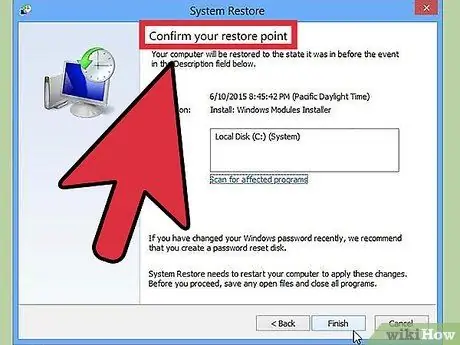
Hatua ya 6. Subiri mchakato wa kurejesha ukamilike
Mchakato wa kurudi unaweza kuchukua dakika chache. Mara baada ya kumaliza, kompyuta yako itaanza upya, na utapokea ujumbe kwamba mipangilio ya Windows imerejeshwa.
Kumbuka kwamba programu zozote ulizosakinisha baada ya eneo la kurejesha ziliundwa, kwa hivyo watahitaji kurudishwa tena. Kuwa mwangalifu wakati wa kusanikisha programu hizi zinazokosekana, kwani zinaweza kuwa sababu ya shida za kompyuta yako
Suluhisha tatizo
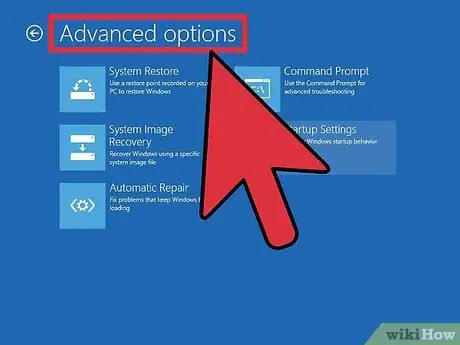
Hatua ya 1. Ikiwa huwezi kufikia Chaguzi za Juu za Boot, jaribu hatua zifuatazo
Kwa ujumla, shida hii hufanyika ikiwa unatumia Windows 8, ambayo inaamsha haraka sana kwa hivyo huwezi kufikia menyu.
- Fungua menyu ya haiba katika Windows kwa kutelezesha kidole chako kutoka kona ya kulia ya skrini, au kusogeza mshale kwenye kona ya chini kulia ya skrini.
- Bonyeza Mipangilio, kisha gonga au bonyeza Power.
- Shikilia Shift, kisha uchague Anza tena. Kompyuta yako itaingia kwenye menyu ya Advanced Boot.
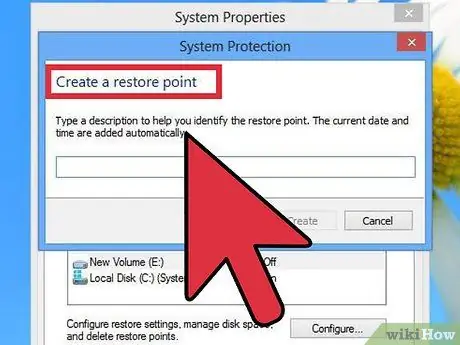
Hatua ya 2. Ikiwa hauna mahali pa kurudisha ili kurekebisha shida na kompyuta yako, au sehemu yako ya urejeshi hairekebishi shida, unaweza kuhitaji kusanidi kompyuta yako ndogo kiwandani
Soma sehemu inayofuata ya mwongozo huu ili kujua jinsi gani.
Njia 2 ya 3: Kiwanda Rudisha
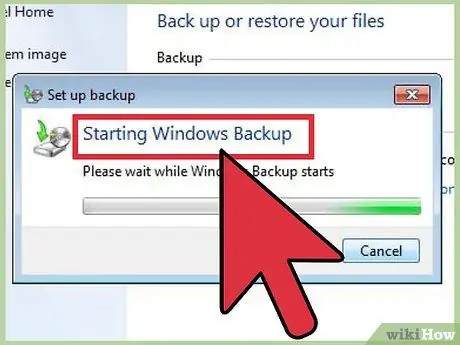
Hatua ya 1. Cheleza data ikiwezekana
Kuweka upya kiwanda chako cha mbali cha Gateway kutafuta data kwa hivyo unahitaji kuhifadhi data unayofikiria ni muhimu. Soma mwongozo wa kuhifadhi data kwenye wavuti.
Ikiwa huwezi kuingia kwenye Windows, unaweza kutumia CD ya moja kwa moja ya Linux kupata na kunakili faili kwenye gari la nje. Soma miongozo mkondoni ya kuunda na kutumia CD za moja kwa moja

Hatua ya 2. Unganisha kompyuta ndogo na usambazaji wa umeme
Mchakato wa kurejesha kompyuta ndogo kwenye mipangilio ya kiwanda inaweza kuchukua muda, na ikiwa kompyuta ndogo inaishiwa na nguvu kabla haijaisha, kompyuta ndogo inaweza kupata uharibifu mkubwa. Kabla ya kuendelea na mchakato, hakikisha kuwa kompyuta ndogo imeunganishwa na usambazaji wa umeme.
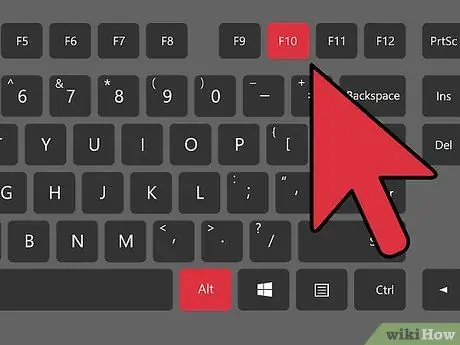
Hatua ya 3. Anzisha upya kompyuta, na baada ya nembo ya Gateway au Acer, bonyeza mara Alt + F10
Unaweza kuhitaji kubonyeza kitufe mara kadhaa hadi kompyuta itakapojibu. Mchanganyiko wa ufunguo hapo juu utahitaji Meneja wa Upyaji.
Ikiwa utaona Menyu ya Windows Boot, bonyeza Enter
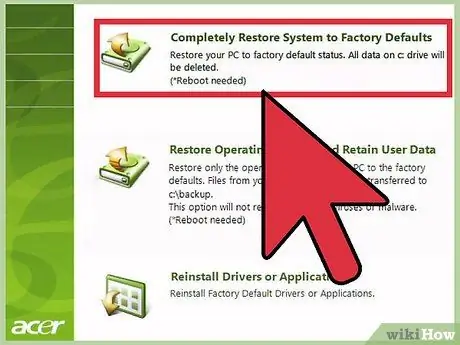
Hatua ya 4. Chagua Rejesha Mfumo wa Uendeshaji chaguo-msingi la Kiwanda
Utaulizwa uthibitisho mara kadhaa kuendelea. Kuanzisha mchakato wa kupona kutafuta data kwenye kompyuta ndogo, na kusakinisha tena Windows na programu za kompyuta zilizojengwa ndani. Utaratibu huu unaweza kuchukua kama saa.
Unaweza kudumisha data kwenye kompyuta ndogo, lakini hii haifai, kwa sababu data zingine zinaweza kuwa sababu ya kompyuta ndogo kutofanya kazi kawaida
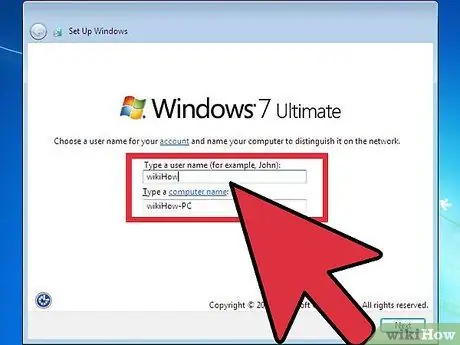
Hatua ya 5. Unda akaunti, na utumie kompyuta kama kawaida
Baada ya kompyuta kuwekwa upya kwenye mipangilio ya kiwanda, kompyuta ndogo itarudi kwa njia ambayo ilinunuliwa. Utaulizwa kuunda akaunti ya Windows na kuweka mipangilio ya kibinafsi.
Suluhisha tatizo
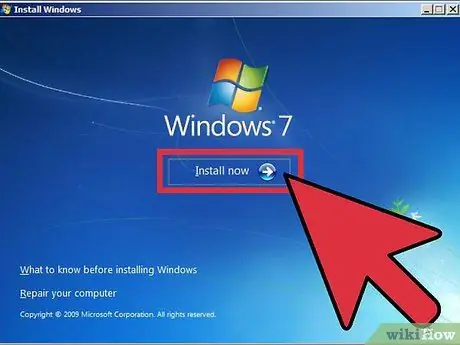
Hatua ya 1. Ikiwa huwezi kufikia Meneja wa Uokoaji, uwezekano wa vyombo vya habari vya uhifadhi kwenye kompyuta yako ndogo vimefomatiwa hapo awali, kwa hivyo kizigeu cha urejeshi kinapotea
Utahitaji kutumia CD ya kupona au CD ya usakinishaji wa Windows kufuta data kwenye kompyuta ndogo na kuiweka tena Windows. Soma chini ya mwongozo huu ili kujua jinsi ya kutumia CD ya kupona au CD ya usakinishaji wa Windows.
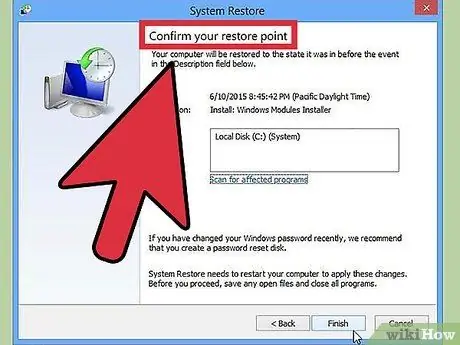
Hatua ya 2. Ikiwa shida yako ya kompyuta ndogo haiondoki hata baada ya kompyuta ndogo kurekebishwa kiwandani, basi shida ina uwezekano mkubwa na vifaa vya mbali
Kusakinisha RAM mpya au gari ngumu ni rahisi, na inaweza kukusaidia kutatua shida yako ya kompyuta ndogo. Ikiwa kompyuta ndogo bado ina shida baada ya kusanikisha RAM / diski mpya, wasiliana na Gateway ili kompyuta ndogo itengenezwe
Njia 3 ya 3: Kutumia CD ya Uokoaji au CD ya Usakinishaji wa Windows
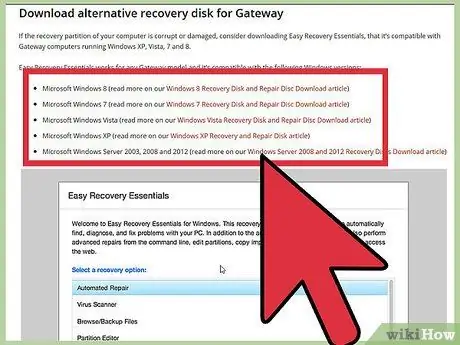
Hatua ya 1. Pata CD ya kupona mbali wakati wowote inapowezekana
Mara nyingi, kompyuta ndogo zinahitaji madereva anuwai, na kusanikisha Windows kupitia CD ya kupona ndio njia rahisi zaidi ya kuhakikisha kuwa madereva yote yamewekwa vizuri wakati unasanidi kompyuta ndogo. Ikiwa huwezi kutumia Meneja wa Kupona kwa sababu kizigeu cha kupona kimepotea, jaribu kutumia CD ya kupona, ambayo inaweza kuamriwa kupitia Gateway.
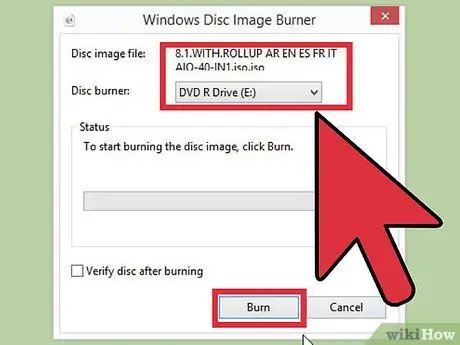
Hatua ya 2. Ikiwa huwezi kupata CD ya urejeshi, unda au ununue CD ya Windows
Unaweza kutumia CD ya Windows kufuta data kwenye kompyuta ndogo na usakinishe tena Windows. Tumia CD ya Windows na toleo sawa la Windows kwenye kompyuta ndogo.
- Ikiwa unatumia Windows 7 na nambari halali ya bidhaa, unaweza kuunda DVD ya Windows kwa kufuata mwongozo kwenye kiunga hiki. Andaa DVD tupu, au gari la USB na zaidi ya 4GB ya nafasi ya bure.
- Ikiwa unatumia Windows 8 na nambari halali ya bidhaa, unaweza kuunda DVD ya Windows kwa kufuata mwongozo kwenye kiunga hiki. Andaa DVD tupu, au gari la USB na zaidi ya 4GB ya nafasi ya bure.
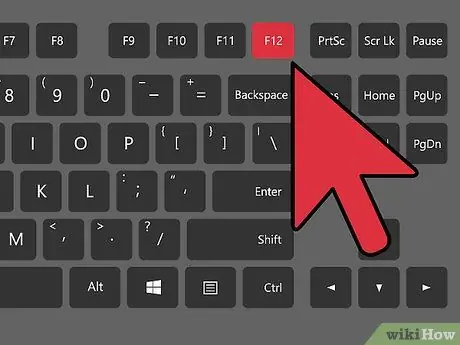
Hatua ya 3. Anzisha upya kompyuta, kisha bonyeza F12 mara nyingi wakati nembo ya Gateway au Acer itaonekana
Kwenye Laptops za Gateway, kitufe kitafungua Menyu ya Boot.
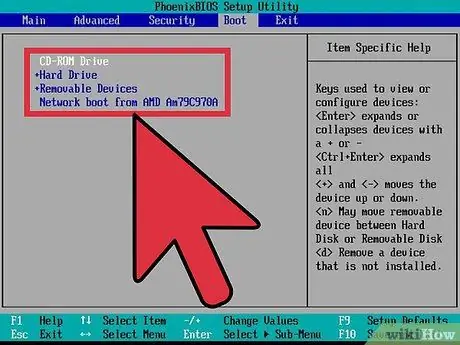
Hatua ya 4. Badilisha mpangilio wa buti kusanidi Windows kupitia CD ya urejeshi au CD ya usakinishaji kwa kutumia Menyu ya Boot
Weka diski ya CD kwanza, ukibadilisha diski ngumu.
Ikiwa umeunda usakinishaji wa USB, weka ili kuanza kompyuta kupitia gari la USB
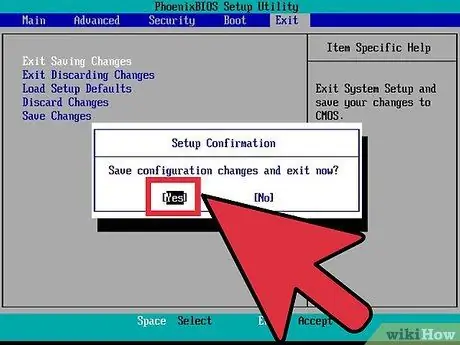
Hatua ya 5. Hifadhi mabadiliko, kisha uanze upya kompyuta
Hakikisha diski ya ufungaji au gari imeingizwa.
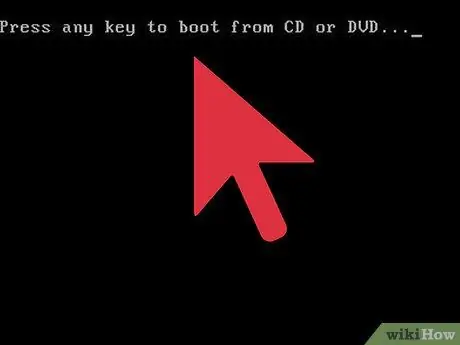
Hatua ya 6. Unapoulizwa, bonyeza kitufe chochote
Ikiwa unatumia CD ya kupona, Meneja wa Kupona atatokea, na ikiwa unatumia Windows CD, mchakato wa usanidi wa Windows utaanza.
- Ikiwa umetumia Meneja wa Urejeshi kuweka upya kompyuta yako kiwandani, soma hatua zilizopita.
- Ikiwa unatumia CD ya usakinishaji wa Windows, endelea kusoma.
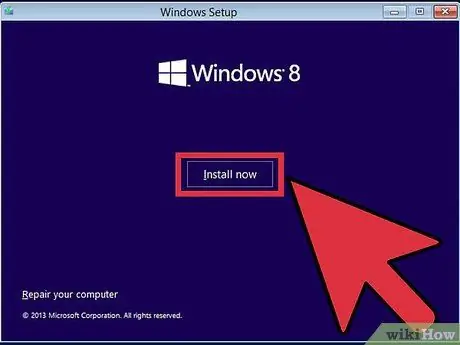
Hatua ya 7. Chagua lugha, kisha bonyeza Sakinisha Windows au Sakinisha sasa . Mchakato wa usanidi utafuta dereva wako, na kuacha kompyuta yako ikiwa wazi tena.
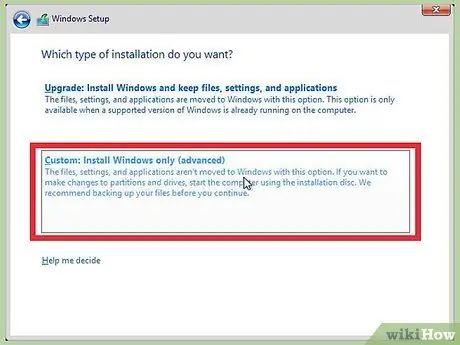
Hatua ya 8. Ukichochewa, chagua chaguo la usakinishaji wa Desturi (ya hali ya juu) ili kuhakikisha kuwa data yote imefutwa
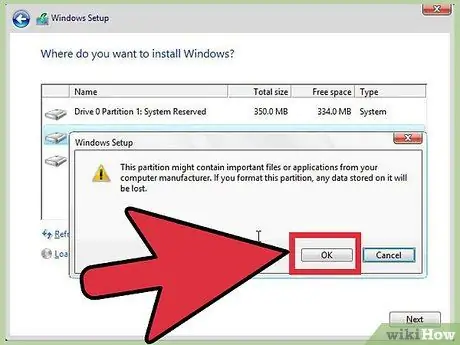
Hatua ya 9. Futa kizigeu kwenye kompyuta ndogo
Unapohamasishwa kuchagua eneo la usakinishaji wa Windows, utaona sehemu zote kwenye kompyuta yako ndogo. Chagua sehemu moja kwa moja, kisha bonyeza Futa ili kufuta data yote kwenye kizigeu.
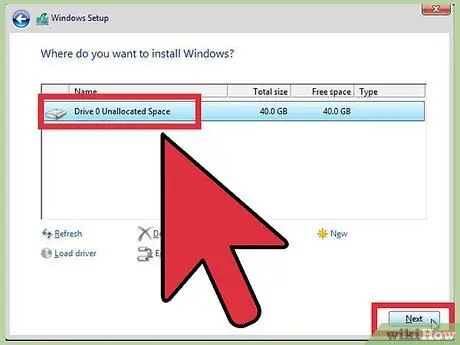
Hatua ya 10. Chagua kizigeu kimoja kilichobaki kama marudio ya usakinishaji
Programu ya usanidi itaunda muundo na mfumo unaofaa wa faili, na kisha uanze kusanikisha Windows.
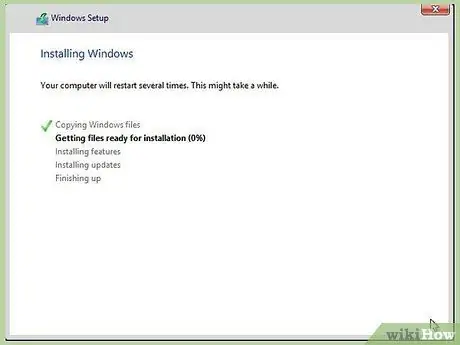
Hatua ya 11. Subiri hadi mchakato wa usakinishaji ukamilike
Ufungaji wa Windows kawaida huchukua kama dakika 30. Maendeleo ya usanidi yataonekana kwenye skrini.
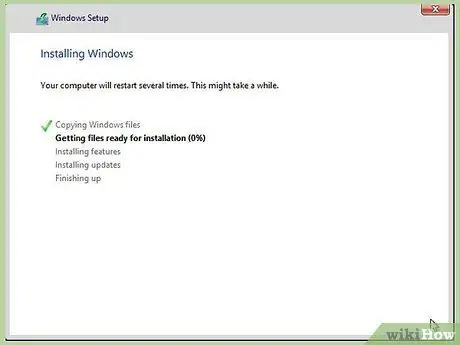
Hatua ya 12. Kamilisha mchakato wa ufungaji, na ingiza nambari ya bidhaa
Baada ya mchakato wa usakinishaji kukamilika, utaulizwa kuingiza nambari ya bidhaa 25 ya wahusika ambayo kwa ujumla iko chini ya kompyuta ndogo, au kwenye mwongozo wa kompyuta ndogo. Ikiwa huwezi kupata nambari ya bidhaa, wasiliana na Gateway.
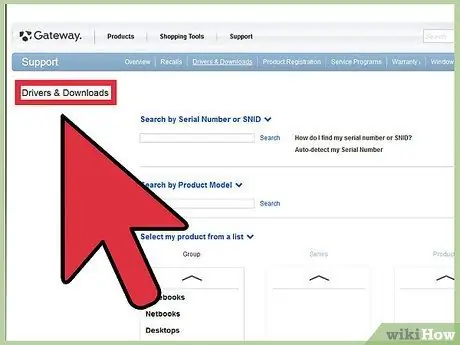
Hatua ya 13. Pakua dereva anayefaa kwa kompyuta yako ndogo
Laptops zinajumuisha anuwai ya vifaa maalum, kwa hivyo, madereva maalum yanahitajika kuweza kutumia vifaa vyema. Nenda kwa support.gateway.com, kisha nenda kwenye sehemu ya upakuaji wa Dereva na uweke habari kuhusu kompyuta yako ndogo. Kwenye ukurasa unaoonekana, pakua madereva na programu zote zilizopendekezwa.






